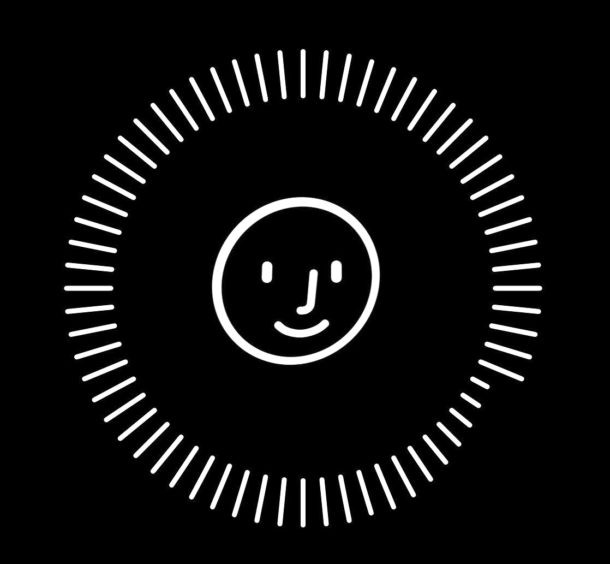
Pokud zjistíte, že Face ID spolehlivě neodemyká iPhone nebo iPad, můžete zkusit resetovat Face ID a poté jej znovu nastavit. Kromě toho můžete Face ID úplně deaktivovat tak, že resetujete Face ID na zařízení a poté jej nebudete znovu nastavovat. Resetování Face ID je docela jednoduché a způsobí, že iPhone 11, 11 Pro, XS, XR, X a iPad Pro odstraní data rozpoznávání obličeje na zařízení, které pak můžete v případě potřeby znovu nakonfigurovat. Někteří uživatelé mohou zjistit, že to musí udělat, pokud dramaticky změní svůj osobní vzhled, ale může to být také užitečný krok při odstraňování problémů, pokud se snažíte, aby Face ID fungovalo lépe.
Face ID je primární mechanismus odemykání zařízení na nejnovějších iPhone a iPad mdoels, a i když můžete iPhone 11, XS, XR, X odemknout bez použití Face ID a místo toho se spolehnout na přístupový kód, pokud používáte funkci Face ID, pravděpodobně chcete, aby fungoval správně a podle plánu. Pokud se po nastavení rozhodnete, že Face ID nechcete používat, můžete ze zařízení vymazat data rozpoznávání obličeje také resetováním Face ID. Ať už je důvod jakýkoli, ať už kvůli řešení problémů nebo rozhodnutí nepoužívat tuto funkci, zde je návod, jak resetovat data obličeje uložená v zařízení.
Jak resetovat Face ID na iPhone a iPad
Aby toto nastavení existovalo, budete samozřejmě potřebovat iPhone X nebo jiné zařízení Face ID:
- Otevřete aplikaci „Nastavení“ na iPhonu nebo iPadu a přejděte na „Face ID &Passcode“
- Posuňte se dolů a najděte tlačítko „Resetovat Face ID“ s červeným textem a klepnutím na něj potvrďte, že chcete resetovat Face ID.
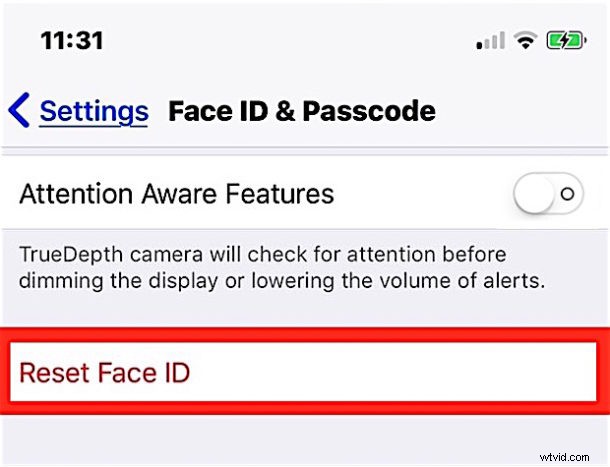
To je vše, co musíte udělat, abyste resetovali Face ID a data rozpoznávání obličeje na iPhone budou odstraněna.
Pokud resetujete Face ID jako metodu odstraňování problémů, nezapomeňte jej znovu nastavit a znovu naskenovat obličej.
Face ID lze nastavit pouze na jednom obličeji najednou, i když umožňuje více vzhledů (například s vousy nebo bez nich), takže na rozdíl od Touch ID, které pojme více otisků prstů (a kde přidání stejného otisku prstu vícekrát může dramaticky ovlivnit zlepšit spolehlivost Touch ID), Face ID v současnosti dokáže naskenovat jeden obličej pouze jednou. Možná se to časem změní a Face ID umožní skenovat více obličejů nebo skenovat stejnou tvář několikrát s různým vzhledem.
Jo a mimochodem, pokud zvolíte „Reset Face ID“ a pak jej znovu nenastavíte, pak bude Face ID zcela deaktivováno, dokud nebude znovu nakonfigurováno. Pokud ale chcete Face ID pouze dočasně deaktivovat, můžete to udělat také.
